
En el mundo digital actual, la colaboración y la productividad son esenciales. Google Docs, una herramienta de procesamiento de texto basada en la nube, se ha convertido en una opción popular para individuos y equipos por igual. Su interfaz intuitiva, funciones robustas y capacidades de colaboración sin fisuras lo convierten en una solución ideal para crear, editar y compartir documentos de forma eficiente. Esta guía completa le proporcionará una comprensión profunda de cómo abrir Google Docs y aprovechar al máximo sus capacidades.
Acceso a Google Docs⁚ Una puerta de entrada a la productividad
Para comenzar su viaje con Google Docs, deberá acceder a la plataforma. Esto se puede lograr a través de los siguientes métodos⁚
1. A través de su navegador web⁚
El método más común y accesible para abrir Google Docs es a través de su navegador web. Siga estos pasos⁚
- Abra su navegador web preferido (por ejemplo, Chrome, Firefox, Safari o Edge).
- Visite el sitio web oficial de Google Docs⁚ docs.google.com.
- Si aún no ha iniciado sesión en su cuenta de Google, se le pedirá que lo haga.
- Una vez que haya iniciado sesión, se le redirigirá a la página principal de Google Docs, donde podrá ver sus documentos recientes y acceder a las funciones de creación de documentos.
2. A través de Google Drive⁚
Google Docs está integrado en Google Drive, el servicio de almacenamiento en la nube de Google. Puede acceder a Google Docs desde Google Drive de la siguiente manera⁚
- Abra su navegador web y visite drive.google.com.
- Inicie sesión en su cuenta de Google.
- En la barra lateral izquierda, haga clic en “Nuevo” y luego en “Documento de Google”.
- Esto abrirá un nuevo documento de Google Docs en una nueva pestaña de su navegador.
3. A través de la aplicación de Google Docs⁚
Google Docs también está disponible como una aplicación móvil para dispositivos Android e iOS. Puede descargar e instalar la aplicación desde Google Play Store o Apple App Store. Una vez instalada, puede iniciar sesión en su cuenta de Google y acceder a sus documentos desde cualquier lugar.
Comenzar con Google Docs⁚ Un nuevo documento
Una vez que haya accedido a Google Docs, puede comenzar a crear un nuevo documento. Aquí se explica cómo⁚
1. Desde la página principal de Google Docs⁚
En la página principal de Google Docs, verá un botón grande que dice “Nuevo”. Haga clic en este botón para crear un nuevo documento.
2. Desde Google Drive⁚
En Google Drive, haga clic en el botón “Nuevo” en la esquina superior izquierda. En el menú desplegable, seleccione “Documento de Google”.
3. Desde la aplicación de Google Docs⁚
En la aplicación de Google Docs, toque el botón “Nuevo” en la esquina inferior derecha. Luego, seleccione “Documento en blanco” para crear un nuevo documento.
Interfaz de Google Docs⁚ Navegando por el espacio de trabajo
La interfaz de Google Docs es intuitiva y fácil de usar. Aquí se muestra un resumen de los elementos clave⁚
1. Barra de menú⁚
La barra de menú en la parte superior de la pantalla contiene opciones para crear, abrir, guardar, compartir, imprimir y exportar documentos, así como para acceder a las funciones de edición y formato.
2. Barra de herramientas⁚
La barra de herramientas debajo de la barra de menú proporciona acceso rápido a las funciones de formato de texto, como negrita, cursiva, subrayado, tamaño de fuente, color de fuente, alineación y sangría. También incluye herramientas para insertar imágenes, tablas, enlaces y otros elementos.
3. Área de edición⁚
El área de edición es donde escribe y edita su documento. Puede utilizar el teclado para introducir texto, el mouse para seleccionar y editar texto, y las herramientas de la barra de herramientas para formatear el texto.
4. Barra lateral⁚
La barra lateral a la derecha de la pantalla proporciona acceso a funciones adicionales, como comentarios, sugerencias, historial de versiones y opciones de compartir.
Funciones de Google Docs⁚ Potenciando su productividad
Google Docs ofrece una amplia gama de funciones que pueden mejorar su productividad y eficiencia⁚
1. Formato de texto⁚
Google Docs ofrece una amplia gama de opciones de formato de texto, que incluyen negrita, cursiva, subrayado, tamaño de fuente, color de fuente, alineación, sangría, listas con viñetas y listas numeradas. Estas funciones le permiten formatear su texto de forma atractiva y profesional.
2. Inserción de elementos⁚
Puede insertar varios elementos en sus documentos de Google Docs, como imágenes, tablas, enlaces, vídeos, archivos adjuntos y dibujos. Estas funciones le permiten crear documentos ricos y dinámicos.
3. Colaboración⁚
Una de las características más notables de Google Docs es su capacidad de colaboración. Puede compartir sus documentos con otros usuarios y editarlos simultáneamente en tiempo real. Esta función es ideal para proyectos de equipo, donde los miembros pueden trabajar juntos en un documento y realizar cambios en tiempo real.
4. Control de versiones⁚
Google Docs realiza un seguimiento de todos los cambios realizados en un documento y le permite ver el historial de versiones. Puede revertir los cambios a versiones anteriores si es necesario, lo que garantiza que no pierda ningún trabajo.
5. Sugerencias⁚
Google Docs ofrece sugerencias de escritura que pueden ayudarlo a mejorar la gramática, la ortografía y el estilo de su escritura. Estas sugerencias pueden ayudarlo a crear documentos profesionales y bien escritos.
Google Docs está integrado con otras aplicaciones de Google, como Google Drive, Google Sheets y Google Slides. Esta integración le permite acceder fácilmente a sus archivos y trabajar con ellos desde diferentes aplicaciones.
Uso de Google Docs⁚ Ejemplos prácticos
Google Docs es una herramienta versátil que puede utilizarse para una variedad de propósitos. Aquí hay algunos ejemplos prácticos⁚
1. Escritura creativa⁚
Google Docs es una excelente herramienta para escribir historias, poemas, guiones y otros trabajos creativos. Su interfaz sencilla y sus funciones de formato de texto lo convierten en una plataforma ideal para la escritura creativa.
2. Trabajo académico⁚
Los estudiantes pueden utilizar Google Docs para escribir ensayos, trabajos de investigación y tesis. Las funciones de colaboración y control de versiones de Google Docs pueden ser particularmente útiles para proyectos de grupo.
3. Documentos comerciales⁚
Las empresas pueden utilizar Google Docs para crear informes, presentaciones, contratos y otros documentos comerciales. La capacidad de compartir y colaborar en documentos de Google Docs puede mejorar la eficiencia y la comunicación en el lugar de trabajo.
4. Planificación de proyectos⁚
Google Docs puede utilizarse para crear planes de proyectos, listas de tareas y calendarios. Las funciones de colaboración de Google Docs pueden ayudar a los equipos a coordinar esfuerzos y realizar un seguimiento del progreso del proyecto.
Ventajas de Google Docs⁚ Una solución completa
Google Docs ofrece una serie de ventajas que lo convierten en una herramienta popular para individuos y equipos⁚
1. Acceso en línea⁚
Google Docs es una aplicación basada en la nube, lo que significa que puede acceder a sus documentos desde cualquier dispositivo con conexión a Internet. Esto le permite trabajar en sus documentos desde su computadora, teléfono inteligente o tableta.
2. Colaboración en tiempo real⁚
La capacidad de colaboración en tiempo real de Google Docs permite a varios usuarios editar un documento simultáneamente. Esta función es ideal para proyectos de equipo, donde los miembros pueden trabajar juntos en un documento y realizar cambios en tiempo real.
3. Almacenamiento en la nube⁚
Google Docs almacena sus documentos en la nube, lo que significa que no tiene que preocuparse por perder datos debido a fallos del disco duro o daños en el dispositivo. Sus documentos siempre están disponibles en la nube, a los que puede acceder desde cualquier dispositivo.
4. Gratuito⁚
Google Docs es una aplicación gratuita, lo que significa que puede usarla sin pagar ninguna tarifa de suscripción. Esto lo convierte en una opción atractiva para individuos y pequeñas empresas.
5. Interfaz intuitiva⁚
Google Docs tiene una interfaz intuitiva y fácil de usar. Incluso los usuarios novatos pueden aprender rápidamente a utilizar la aplicación.
6. Integración con otras aplicaciones de Google⁚
Google Docs está integrado con otras aplicaciones de Google, como Google Drive, Google Sheets y Google Slides. Esta integración le permite acceder fácilmente a sus archivos y trabajar con ellos desde diferentes aplicaciones.
Conclusión⁚ Google Docs, una herramienta esencial para la productividad
Google Docs es una herramienta de procesamiento de texto basada en la nube potente y versátil que ofrece una amplia gama de funciones para crear, editar y compartir documentos. Su interfaz intuitiva, capacidad de colaboración en tiempo real, almacenamiento en la nube y acceso gratuito lo convierten en una solución ideal para individuos y equipos que buscan mejorar su productividad y eficiencia. Ya sea que esté escribiendo un ensayo, creando una presentación o colaborando en un proyecto de equipo, Google Docs es una herramienta esencial para el éxito en el mundo digital actual.
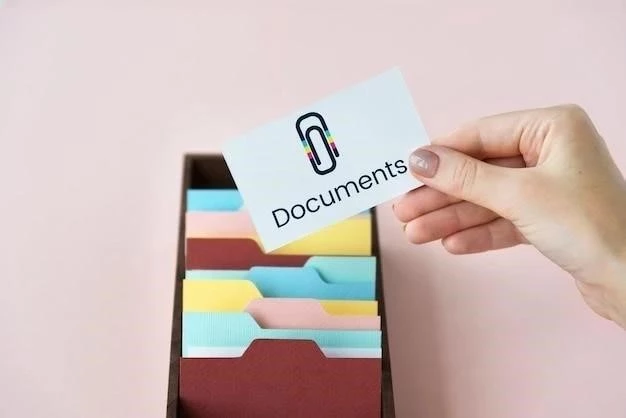
Este artículo ofrece una guía completa y bien estructurada sobre cómo abrir Google Docs. La información se presenta de manera clara y concisa, haciendo que el proceso sea fácil de entender incluso para usuarios principiantes. La inclusión de capturas de pantalla y ejemplos prácticos mejora aún más la experiencia de aprendizaje. Recomiendo este artículo a cualquier persona que desee dominar las funciones básicas de Google Docs.
La información proporcionada en este artículo es precisa y útil. La organización del contenido es lógica y facilita la comprensión de los diferentes métodos de acceso a Google Docs. La inclusión de las opciones de acceso a través del navegador web, Google Drive y la aplicación móvil es exhaustiva y cubre todas las posibilidades. Un recurso valioso para aquellos que buscan familiarizarse con Google Docs.
El artículo es informativo y bien escrito. Explica claramente los pasos necesarios para abrir Google Docs, desde el acceso a través del navegador web hasta la utilización de la aplicación móvil. La información se presenta de manera concisa y fácil de seguir. Un recurso útil para cualquier persona que desee comenzar a utilizar Google Docs.
Este artículo es una excelente guía para principiantes en Google Docs. La información se presenta de manera clara y concisa, con instrucciones paso a paso que facilitan el proceso de apertura y uso de la herramienta. La inclusión de diferentes métodos de acceso es muy útil y cubre las necesidades de diversos usuarios. Recomiendo este artículo a todos los que buscan una introducción práctica a Google Docs.
El artículo es informativo y bien organizado. La información se presenta de manera clara y concisa, haciendo que el proceso de apertura de Google Docs sea sencillo de entender. La inclusión de ejemplos prácticos y capturas de pantalla mejora la comprensión del contenido. Un recurso útil para cualquier persona que desee aprender a utilizar Google Docs.
El artículo es informativo y bien escrito. La información se presenta de manera clara y concisa, haciendo que el proceso de apertura de Google Docs sea fácil de entender. La inclusión de ejemplos prácticos y capturas de pantalla mejora la comprensión del contenido. Un recurso útil para cualquier persona que desee aprender a utilizar Google Docs.
Este artículo es un buen punto de partida para aquellos que buscan aprender a utilizar Google Docs. La información se presenta de manera clara y concisa, y los pasos para abrir la herramienta son fáciles de seguir. La inclusión de las diferentes opciones de acceso es útil y cubre las necesidades de diversos usuarios. Un recurso valioso para principiantes.